为分配给我的工作流任务定义假期和其他规则
定义假期规则,以便在您外出时将分配给您的任务重新分配或委派给其他人。您也可以具有其他原因的规则,例如,始终委派特定类型的审批。
启用和定义假期规则
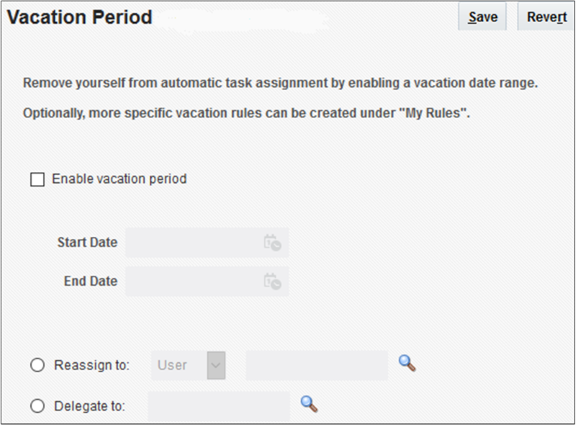
-
在全局标题中,单击通知图标。
-
单击全部显示。
-
在“通知”页面上,单击工作列表按钮。
-
在新浏览器窗口中,单击您的用户名,然后选择首选项。
-
在“我的规则”选项卡中,选择假期规则(若未显示)。
-
在“假期”页面上,选中启用假期复选框,然后输入您不在办公室的开始和结束日期。
-
选择重新分配或委派任务,然后提供被分配人。委派是指其他人代表您处理任务,因此该任务仍分配给您。重新分配是指任务完全移交给其他人。
-
保存您所做的工作。
如果需要附加假期规则,您可以使用以下步骤在“我的规则”页上定义其他规则。在“我的规则”页上选中用作假期规则复选框。这些附加假期规则适用于您在“假期期间”页上定义的相同日期范围。
例如,在“假期期间”页上,您可以选择将任务委派给管理助手。您还可以在“我的规则”页上定义规则,以便将与聘用相关的任务重新分配给您的经理。“我的规则”下的规则优先。因此,在假期期间,所有审批任务都将委派给您的助手,但聘用任务除外,这些任务将重新分配给您的经理。
定义其他规则
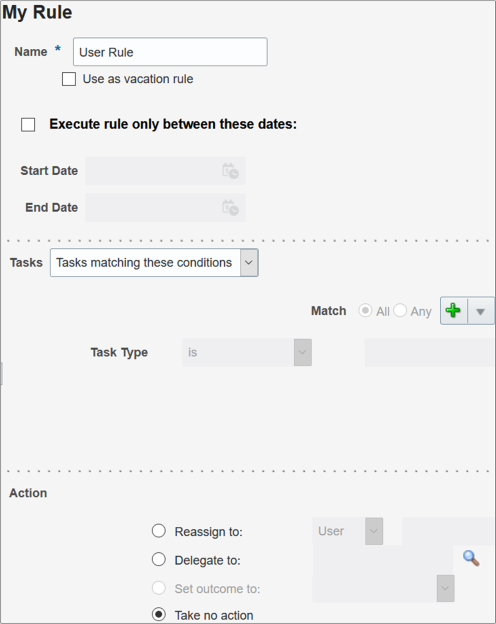
-
在全局标题中,单击通知图标。
-
单击全部显示。
-
在“通知”页面上,单击工作列表按钮。
-
在新浏览器窗口中,单击您的用户名,然后选择首选项。
-
在“我的规则”选项卡的“规则”窗格中,选择我的规则。
- 单击“规则”工具栏中的添加新规则图标。
- 在“我的规则”页上,为规则输入唯一的名称。
- 如果需要,设置规则生效日期。
- 要在不需要任务满足任何条件的情况下应用规则,请从任务列表中选择所有任务。
否则,请定义或删除任务类型的条件。单击添加条件图标以定义更多条件。您可以具有多个条件。
- 在“操作”部分中,定义此规则会发生什么情况。
- 重新分配对象:将任务移交给其他人。
- 委派:请其他人代表您处理任务。任务仍分配给您。
- 不执行操作:仅在创建例外规则时使用此选项。例如,假设您具有一个可重新分配所有费用报表审批的规则。但是,您希望自己审批特定员工的费用,因为您过去对他们的费用有疑问。您可以创建以该员工为条件的例外规则,然后选择不执行操作。该员工的费用报表仍将分配给您。
- 保存您所做的工作。
提示:如果“规则”窗格中的“我的规则”下有多个规则,您可以对其排定优先级。在“规则”窗格中选择规则,然后单击“规则”工具栏中的
降低规则优先级或
提高规则优先级图标。优先级较高的规则优先于优先级较低的规则。